如何有效运用CAD移动命令MOVE

本文将详细介绍如何有效运用CAD中移动命令(MOVE),通过了解基本操作、常见问题及高级技巧,帮助用户提高在CAD软件中的工作效率和精度。
在工程设计与绘图领域,计算机辅助设计(CAD)软件已经成为不可或缺的工具。无论是建筑师、工程师还是设计师,CAD软件都能提供强大的功能来支持他们的工作。其中,MOVE命令是最基础却极为重要的功能之一。正确理解和使用该命令,有助于提高工作的效率和精确度。当你需要将某个对象从当前位置移动到指定位置时,MOVE命令就派上了用场。在执行这一步骤之前,首先需要确保已选择要移动的对象。这可以通过点击对象或者利用选择框等方法实现。对于大型图形,可以结合使用过滤器以便快速选中所需部分。一旦选中对象后,使用键盘快捷键“M”或者通过工具栏选择MOVE命令,这时会要求确定基点。基点通常是指对象中用于对齐或定位的一个参照点。因此,选择合适的基点是确保对象正确移动至目标位置的关键步骤。设置好基点后,接下来就是决定目的地坐标。这可以通过输入具体的数值坐标,也可以通过鼠标拖动直接指定。值得注意的是,如果需要精确地对齐,可以借助CAD提供的捕捉功能。例如,端点、中心点、交点等捕捉模式能够让对象与其他元素形成准确的几何关系。当移动涉及多个对象或者更复杂的布局时,掌握一些高级技巧会显得尤为重要。一个常用的方法是结合使用控制线(Construction Lines)。这些虚拟线条有助于保持对齐,并且不会影响实际图形。此外,了解处理对象的属性也是增强MOVE命令应用的一项技能。例如,通过调整图层状态,你可以临时隐藏或锁定某些对象,以免造成误移。另外,在进行大规模调整时,先保留一个备份文件也不失为一个明智之举。在移动过程中,很多用户可能会遇到错误,比如因没有解除对象群组限制而无法单独移动某一元素。此时,可以通过查阅对象属性确认其是否被锁定或隶属于某个群组。另一个常见问题是在三维环境中进行移动。当面对这样的情境时,理解如何在不同的视图中操作是必要的。通过切换到适合的视图模式,你可以更直观地沿着X、Y、Z轴进行移动。此外,使用方向限定功能(比如锁定沿一个平面移动)也能有效避免混乱。为了提升整体效率,养成良好的习惯也是至关重要的。例如,经常检查单位设置,确保所有移动命令都是在正确的尺寸比例下进行的。若对精度有严格要求,可以考虑开启动态输入模式,以获得实时反馈并做出相应调整。总而言之,熟练运用CAD中的MOVE命令需要通过不断实践积累经验。抓住每一个细节,无论是基础操作还是高级技巧,都会为你的设计作品增添更多的价值。随着技术的进步,CAD软件不断更新与升级,学习新特性和新的操作方式同样重要。期待通过这些建议,能够帮助你在CAD操作中更加游刃有余,实现更高的创造力和生产力。无论项目设计规模如何,正确运用MOVE命令都将为你的创作带来显著的便利与效益。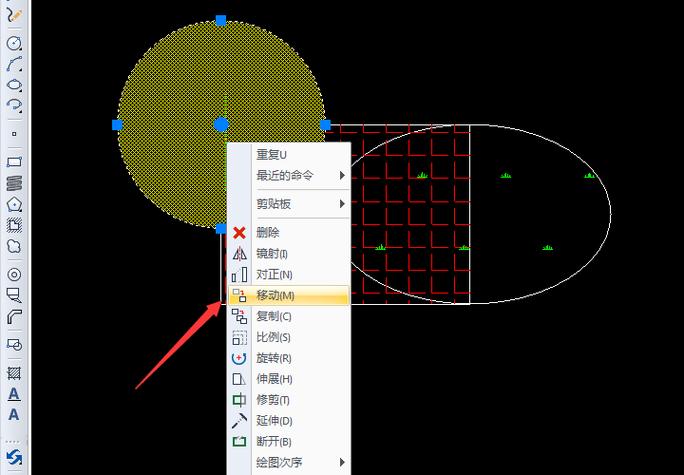
BIM技术是未来的趋势,学习、了解掌握更多BIM前言技术是大势所趋,欢迎更多BIMer加入BIM中文网大家庭(http://www.wanbim.com),一起共同探讨学习BIM技术,了解BIM应用!
相关培训